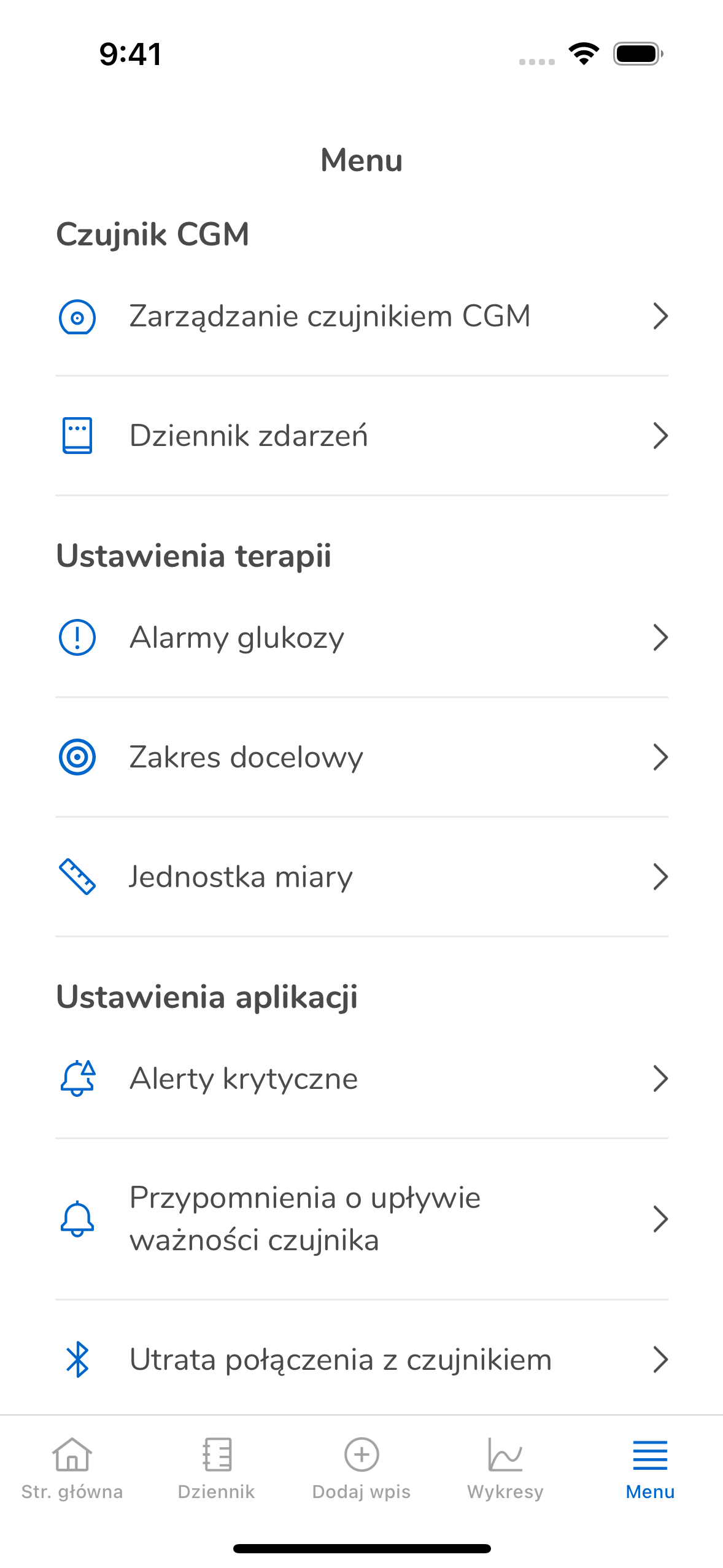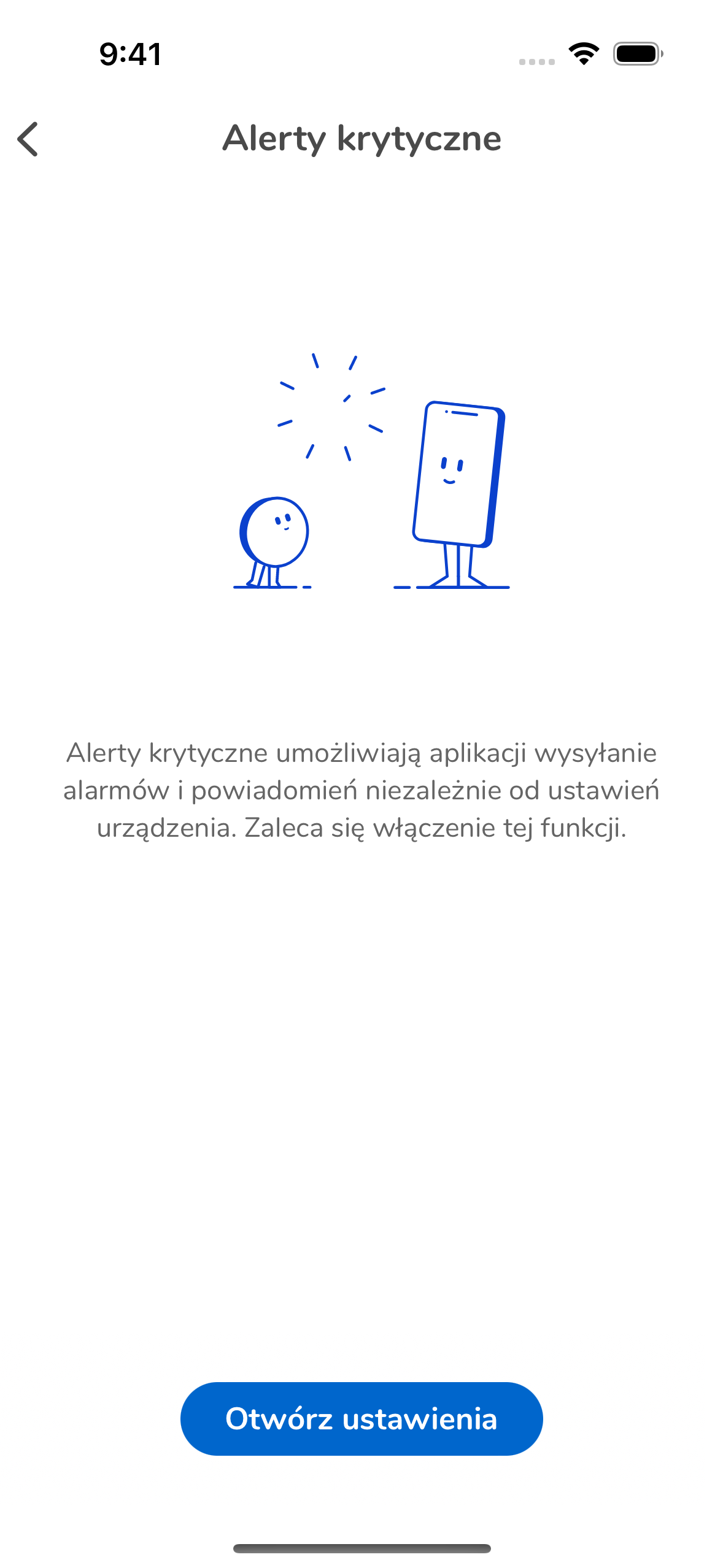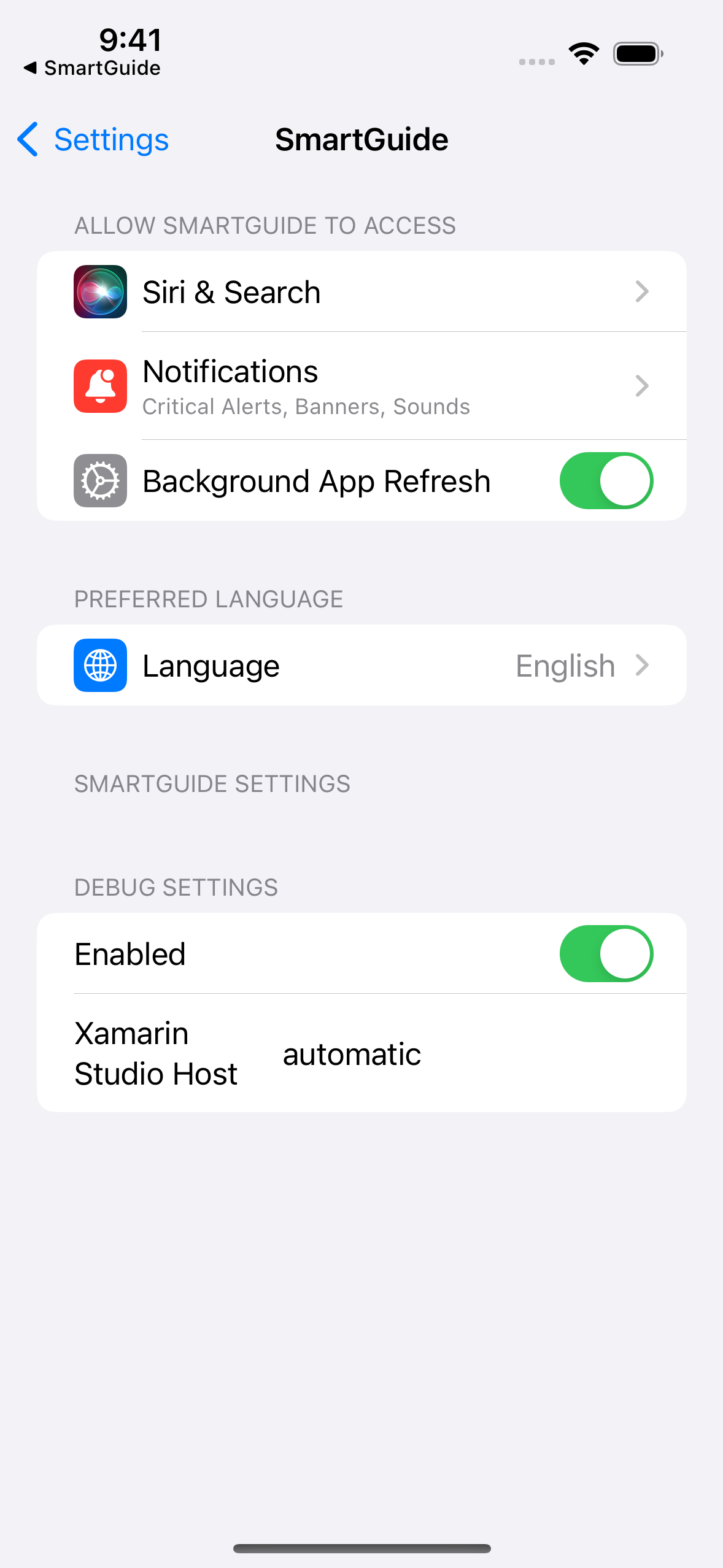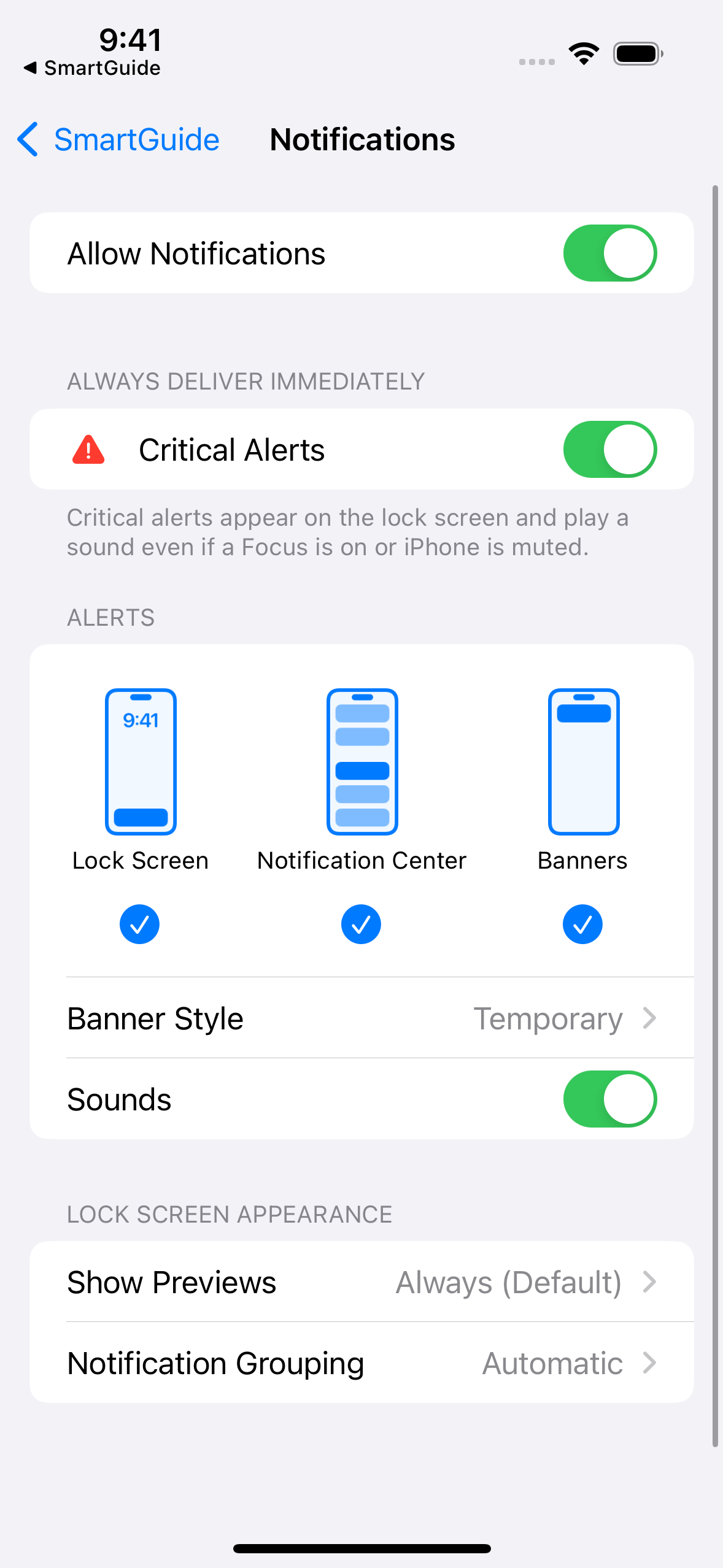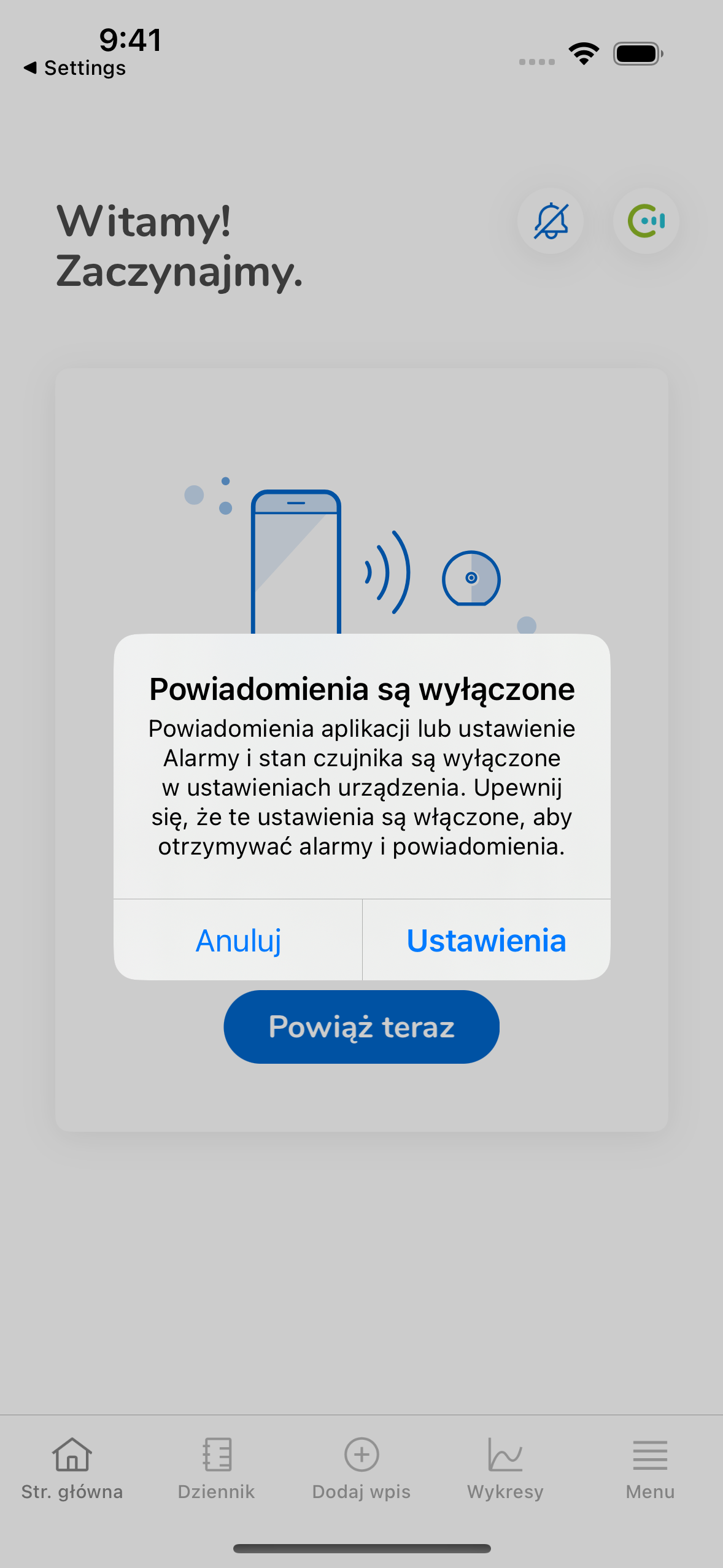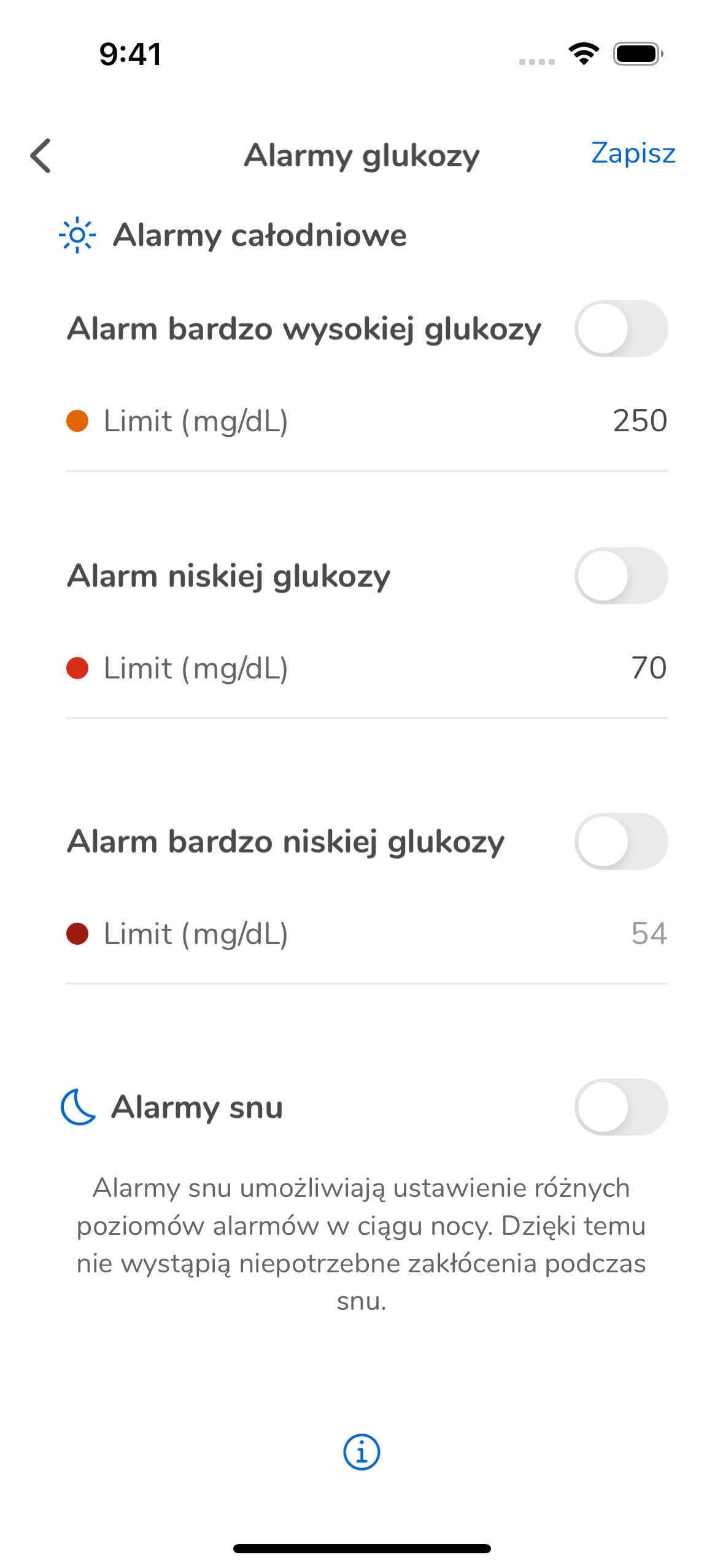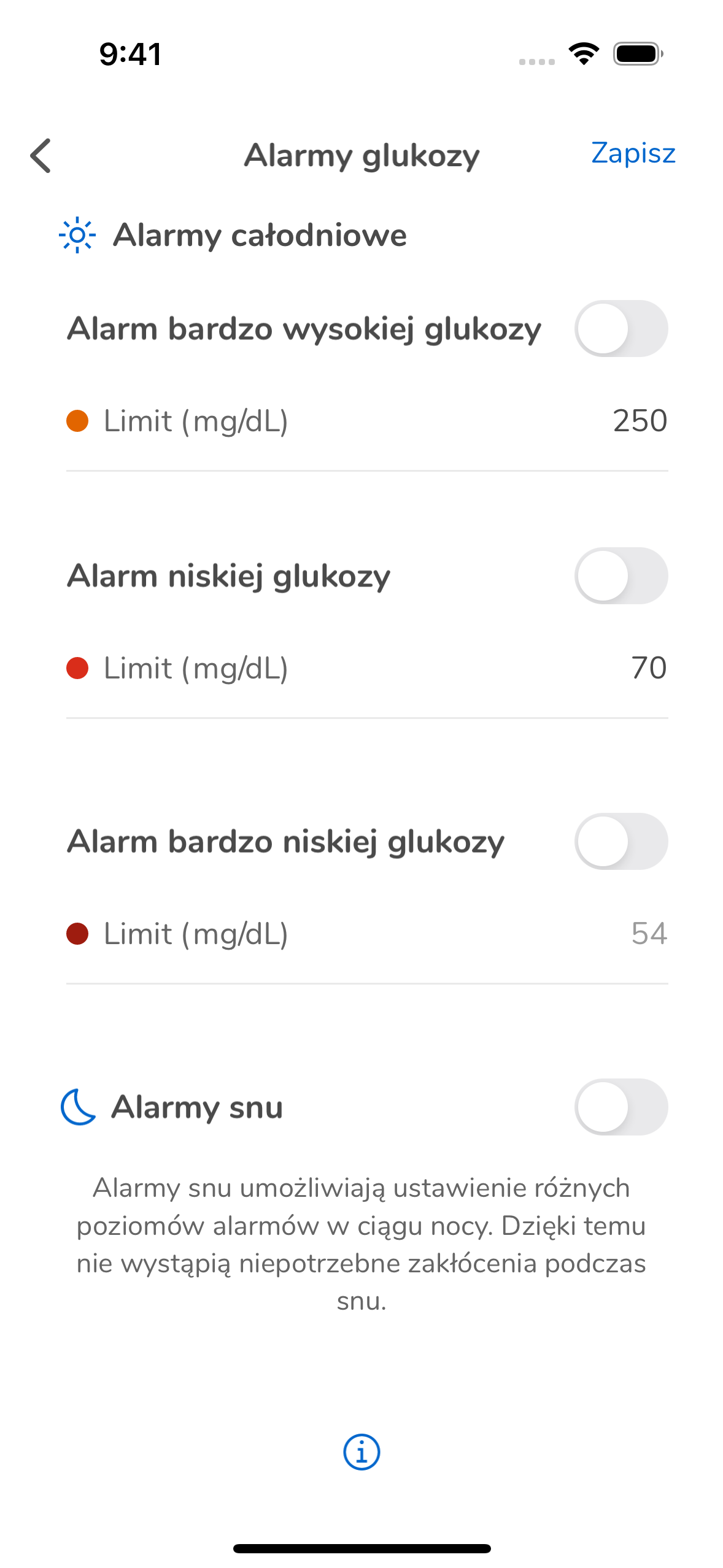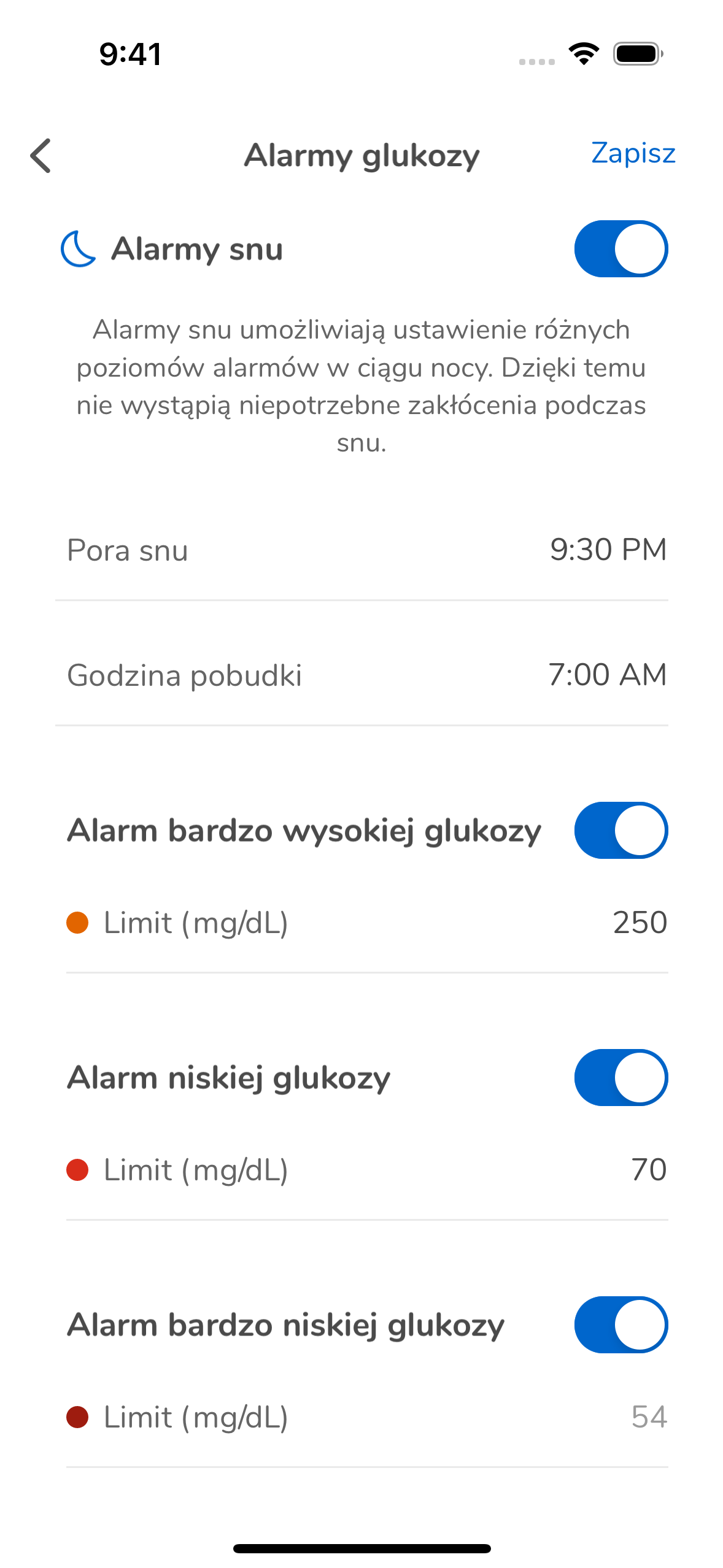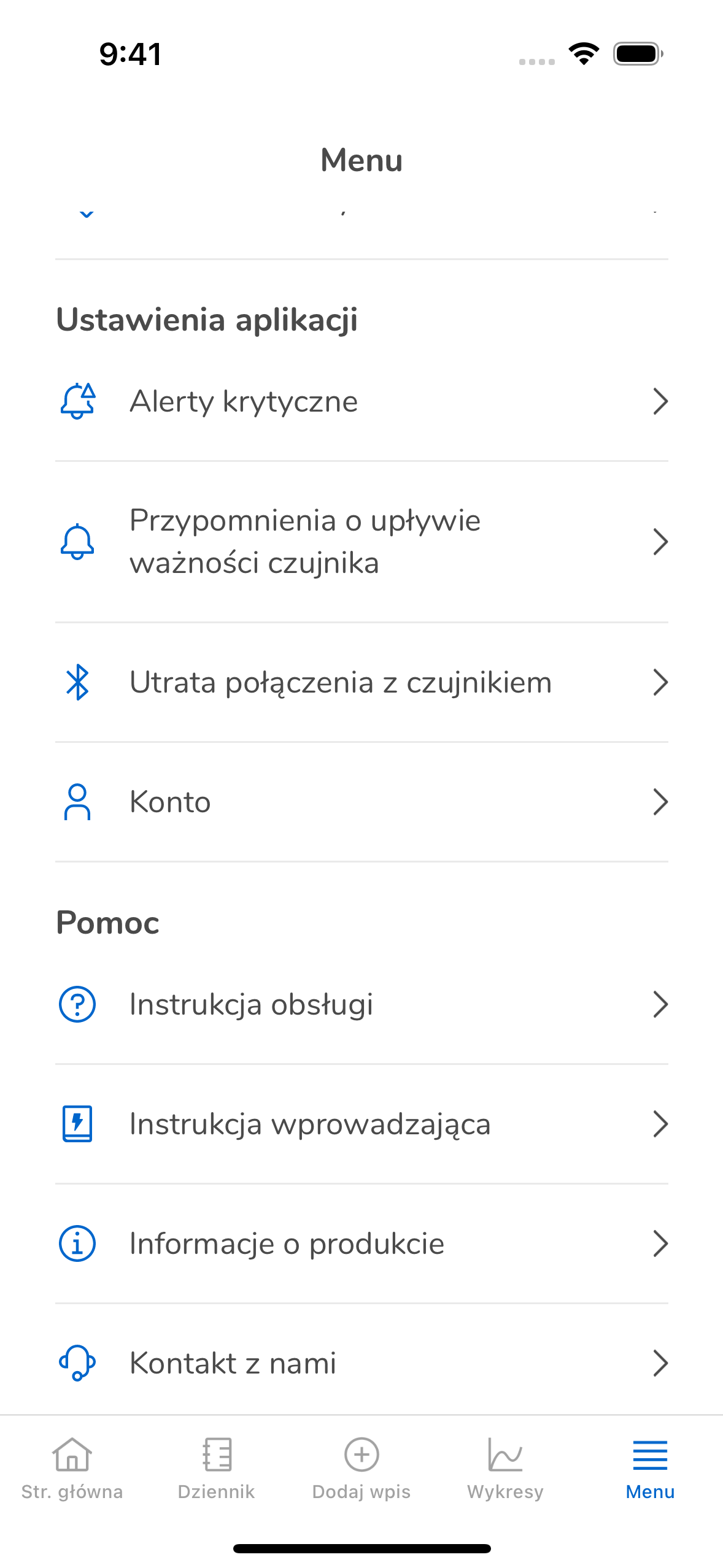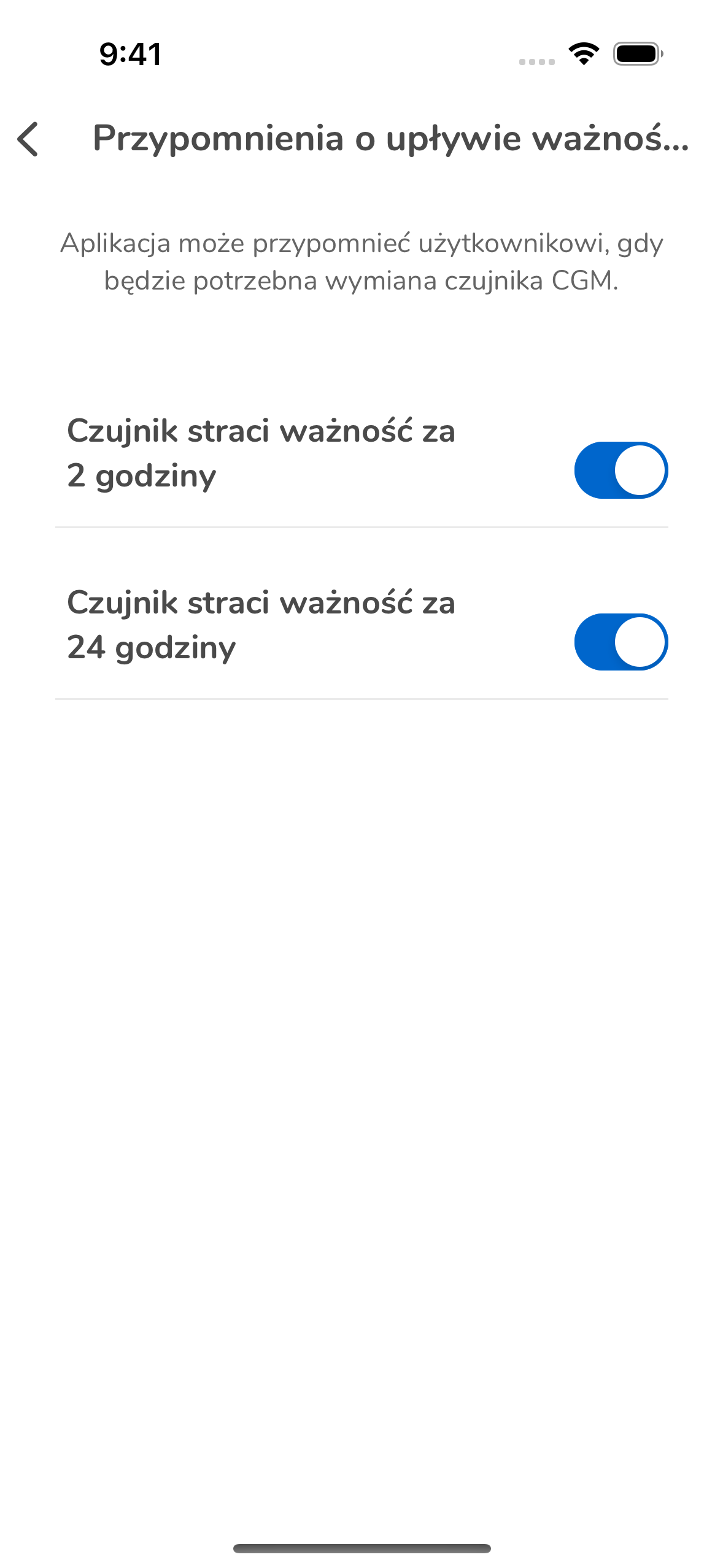1. Aplikacja Accu-Chek® SmartGuide jest wsparciem w monitorowaniu glikemii dzięki dostępnym w niej alarmom i przypomnieniom. Aktywują się one, gdy poziomy glukozy i trendy jej stężeń w Twoim organizmie wymagają Twojej uwagi, aby utrzymać je w zakresie docelowym. Do osiągnięcia pożądanych rezultatów terapii cukrzycy ważne jest utrzymywanie wartości glukozy w zakresie wartości docelowych przez możliwie jak najdłuższy czas. Z tego powodu odpowiednie reagowanie na alarmy i przypomnienia aplikacji we właściwym czasie jest kluczowym czynnikiem, który pozwala osiągać cele terapii.
2. Podejmowanie w odpowiednim czasie właściwych działań w reakcji na odchylenia stężeń glukozy, które znacznie wykraczają poza właściwy zakres docelowy, stanowi integralną część terapii z ciągłym monitorowaniem glukozy (CGM). Właśnie po to dostępne są w aplikacji Accu-Chek® SmartGuide alarmy i przypomnienia, dzięki którym uzyskujesz aktualne dane dotyczące glukozy. Z aplikacji pochodzą również dane o działaniu urządzenia Accu-Chek® SmartGuide, co pozwala podejmować świadome decyzje dotyczące zarówno zdrowia, jak i tego urządzenia.
Alarmy dotyczące stężenia glukozy we krwi można wyświetlać i edytować po wybraniu opcji Ustawienia terapii > Alarmy glukozy, a alerty krytyczne i przypomnienia o upływie ważności czujnika są dostępne w obszarze Ustawienia aplikacji.
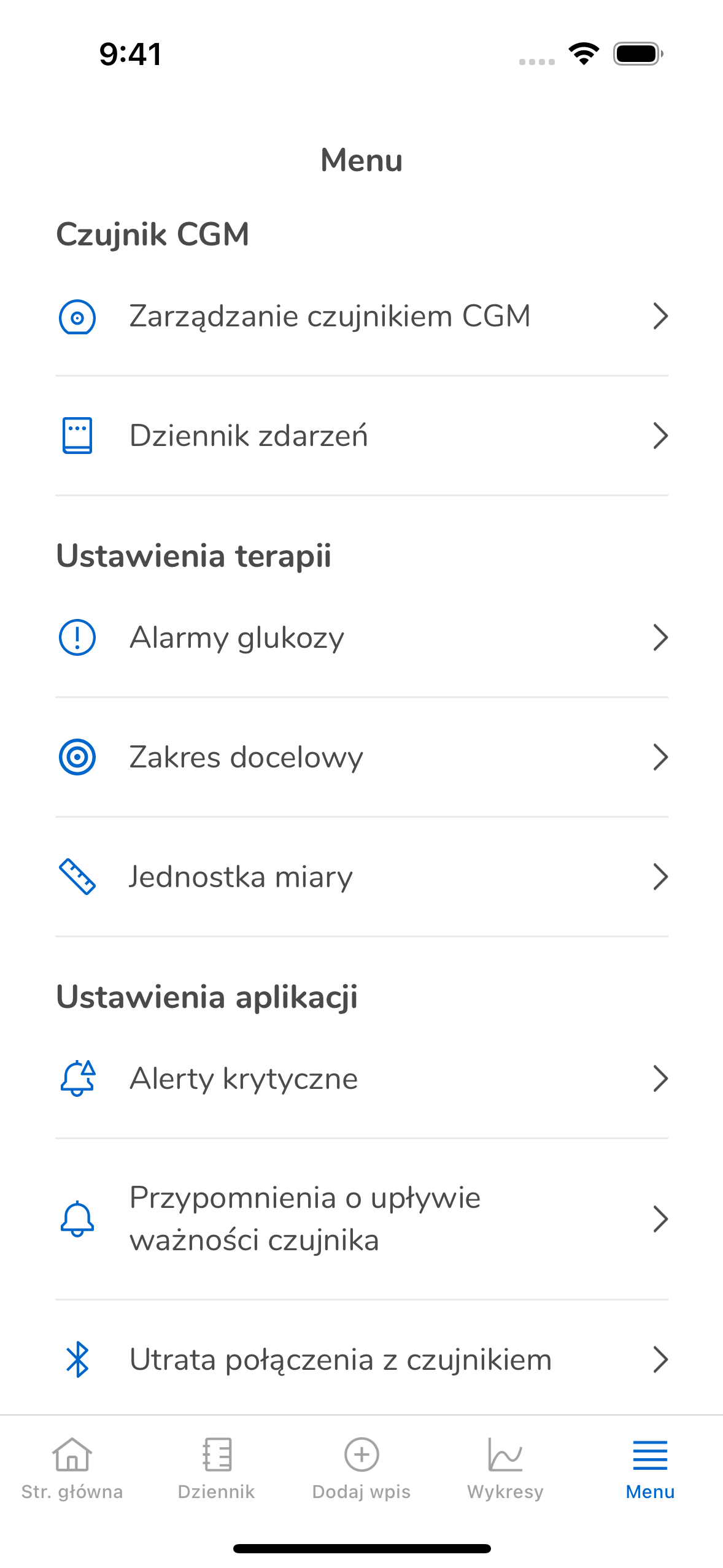
Czasami ustawiasz w swoim smartfonie tryb Nie przeszkadzać albo wyciszasz dzwonek. Aby upewnić się, że aplikacja Accu-Chek® SmartGuide będzie przekazywać alarmy i powiadomienia również w takich sytuacjach, dostępna jest w niej opcja Alerty krytyczne. Wybierz pozycje Menu, Alerty krytyczne i włącz te alerty, aby zapewnić sobie możliwość odpowiedniego działania we właściwym czasie na wypadek odchyleń stężeń glukozy i podobnych zdarzeń. Po kliknięciu opcji Powiadomienia w ustawieniach telefonu dotyczących aplikacji Accu-Chek® SmartGuide możesz wybrać opcję Włącz powiadomienia dla powiadomień ogólnych albo włączyć tylko alerty krytyczne. W przypadku urządzenia z systemem iOS kroki są następujące:
Możesz wyłączyć powiadomienia z aplikacji, ale ze względów bezpieczeństwa nie jest to zalecane. W aplikacji Accu-Chek® SmartGuide pojawi się ostrzeżenie celem sprawdzenia, czy taki wybór jest celowy i dokonywany z pełną świadomością konsekwencji.
Jeśli włączysz powiadomienia z aplikacji, a nie masz dostępu do ogólnego systemu operacyjnego swojego smartfona, jako powiadomienie będziesz otrzymywać tylko ikonę dzwonka z czerwonym punktem na ekranie głównym. Naciśnięcie jej spowoduje aktywację powiadomienia podręcznego z aplikacji. Gdy powiadomienia zostaną ponownie włączone, ikona dzwonka zostanie zastąpiona odpowiednim powiadomieniem podręcznym, które zapewni pełną widoczność alarmu.
Optymalne skonfigurowanie powiadomień w celu ich otrzymywania jest ważne dla Twojego zdrowia i bezpieczeństwa. W przypadku skonfigurowania powiadomień w sposób, który uniemożliwi ich otrzymywanie, pojawi się odpowiednia, informująca o tym ikona. Na przykład ta ikona wyświetla się, jeśli wyłączono opcję Ignoruj Nie przeszkadzać (Android) lub Alerty krytyczne (iOS), wyłączono wszystkie powiadomienia z aplikacji Accu-Chek® SmartGuide itp. Ta ikona wyświetla się w prawym górnym rogu ekranu głównego (po lewej stronie ikony Accu-Chek SmartGuide Predict) i ma trzy stany:
- Brak ikony: Jeśli po lewej stronie ikony Accu-Chek® SmartGuide Predict nie ma żadnej ikony, oznacza to, że ustawienia powiadomień, które może wykryć aplikacja, są skonfigurowane w taki sposób, że prawdopodobnie będziesz otrzymywać powiadomienia.
- Ikona dzwonka z ukośnikiem i czerwonym punktem: Taki stan ikony oznacza, że powiadomienia są skonfigurowane w sposób, który spowoduje, że nie będziesz otrzymywać powiadomień dotyczących alarmów glukozy ani innych powiadomień. Oznacza to również, że ikona w tym stanie nie została jeszcze wybrana. Wybierz tę ikonę, aby wyświetlić okno podręczne z informacją o tym, które ustawienia są skonfigurowane nieoptymalnie, a następnie wybierz opcję Ustawienia, aby przejść do korygowania ustawień. Gdy skorygujesz ustawienia, ta ikona zniknie z ekranu głównego.
- Ikona dzwonka z ukośnikiem i bez czerwonego punktu: Ta ikona oznacza to samo, co ikona z czerwonym punktem, ale informuje również, że została wybrana i że użytkownik przeczytał komunikat w oknie podręcznym, aby dowiedzieć się, które ustawienia blokują otrzymywanie powiadomień. Ustawienia nie zostały jednak skorygowane. Gdy skorygujesz ustawienia, które uniemożliwiają otrzymywanie powiadomień, ta ikona zniknie z ekranu głównego.
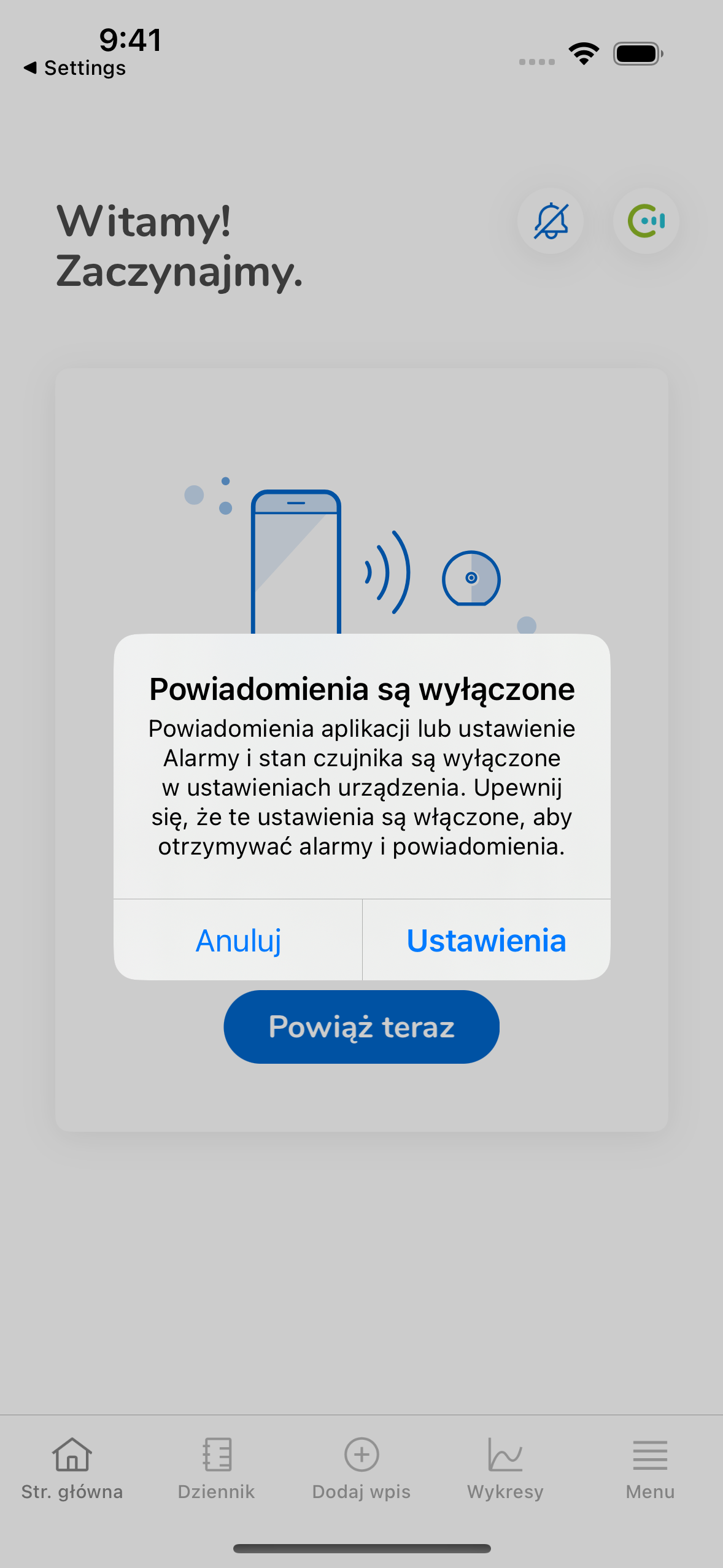
3. Sekcja Alarmy glukozy pozwala skonfigurować alarmy dotyczące poziomów glukozy, które są powyżej lub poniżej Twojego zakresu docelowego. Te alarmy są domyślnie włączone, ale mogą być pojedynczo wyłączane, chociaż nie jest to zalecane bez dokładnej znajomości konsekwencji takiego działania. Możesz wybrać wartości glukozy, które będą aktywować poszczególne alarmy, ale żadna z tych wartości nie może być z Twojego zakresu docelowego. Każdorazowe przekroczenie wartości progowej, gdy wyznaczony alarm jest włączony, powoduje aktywację tego alarmu w aplikacji Accu-Chek® SmartGuide, dzięki czemu możesz podjąć odpowiednie działania niezależnie od pory dnia. Aplikacja wykorzystuje standardowe zalecane wartości glukozy jako wartości domyślne w tej konfiguracji zgodnie ze standardami opieki Amerykańskiego Stowarzyszenia Diabetologicznego (ADA). Więcej informacji o zalecanych wartościach glukozy zawiera artykuł „Wyjaśnienie czasu w zakresie docelowym”.
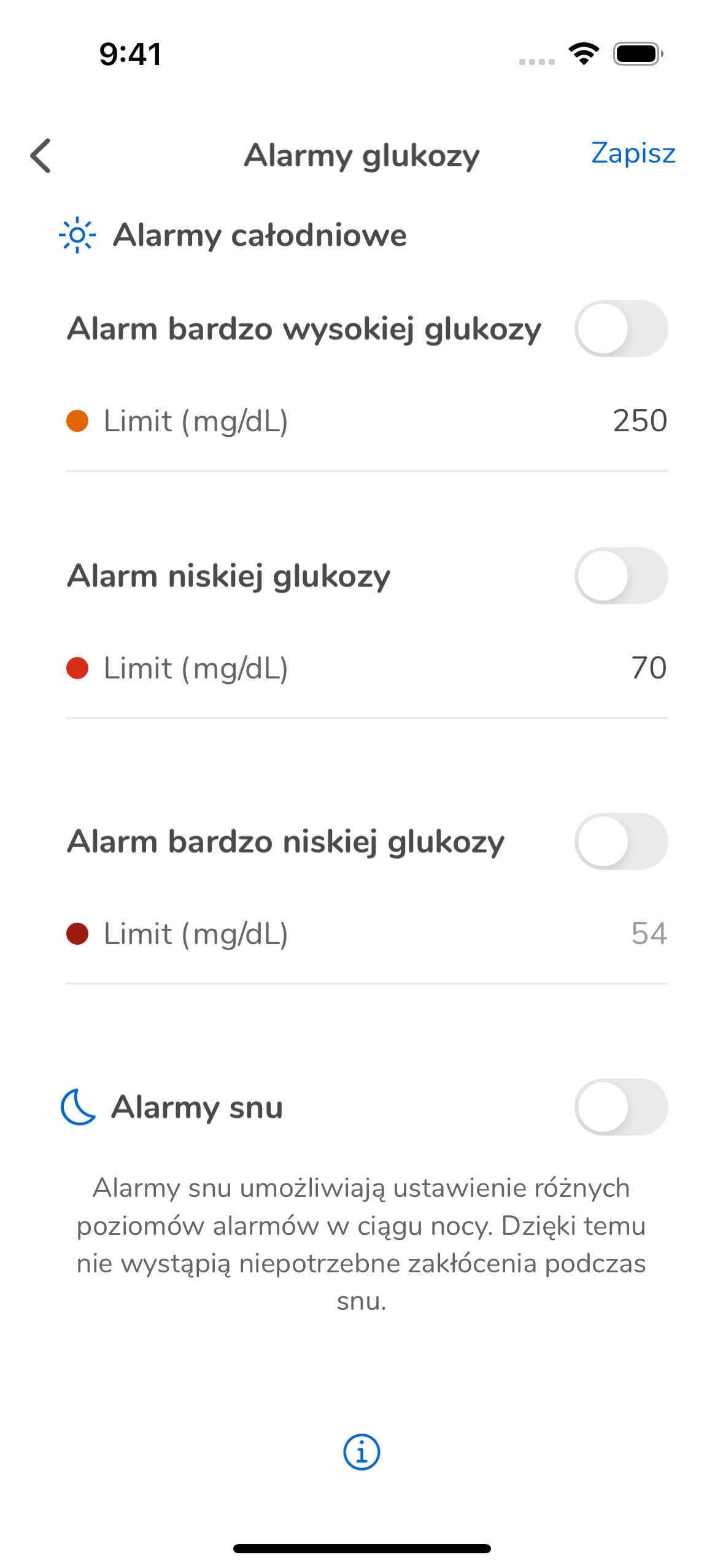
4. Aby ograniczyć zakłócenia snu, możesz aktywować opcję Alarmy snu, co pozwala wybrać dla tego okresu inne wartości progowe dla alarmów stężeń glukozy we krwi. Wybierz opcję Menu, Alarmy glukozy, a następnie ustaw preferencje w obszarach Alarmy budzenia i Alarmy snu, a także przewidywany czas snu.
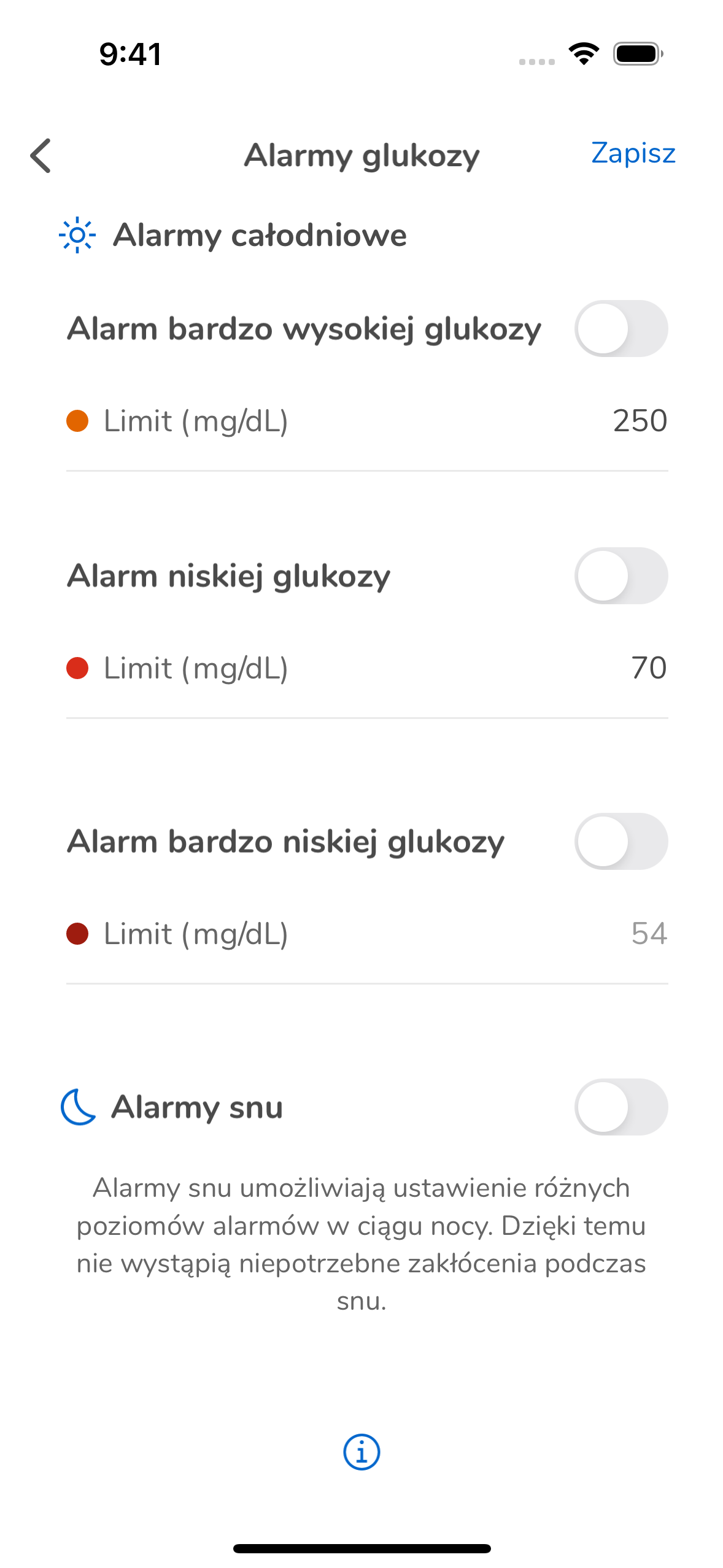
5. Aby otrzymać przypomnienie o zbliżającym się upływie ważności czujnika Accu-Chek® SmartGuide, wybierz pozycje Menu i Przypomnienia o upływie ważności czujnika. Następnie wybierz, czy chcesz otrzymać powiadomienie na 24 godziny przed upływem ważności lub 2 godziny przed tym upływem, czy oba te powiadomienia. To przypomnienie pomoże Ci przygotować się na wymianę czujnika CGM Accu-Chek® SmartGuide, który traci ważność. Więcej informacji o sposobie zakładania nowego czujnika zawiera artykuł „Zakładanie czujnika Accu-Chek® SmartGuide” Więcej informacji o sposobie zdejmowania i utylizacji czujnika, który stracił ważność, zawiera artykuł „Zdejmowanie i utylizacja czujnika Accu-Chek® SmartGuide”.
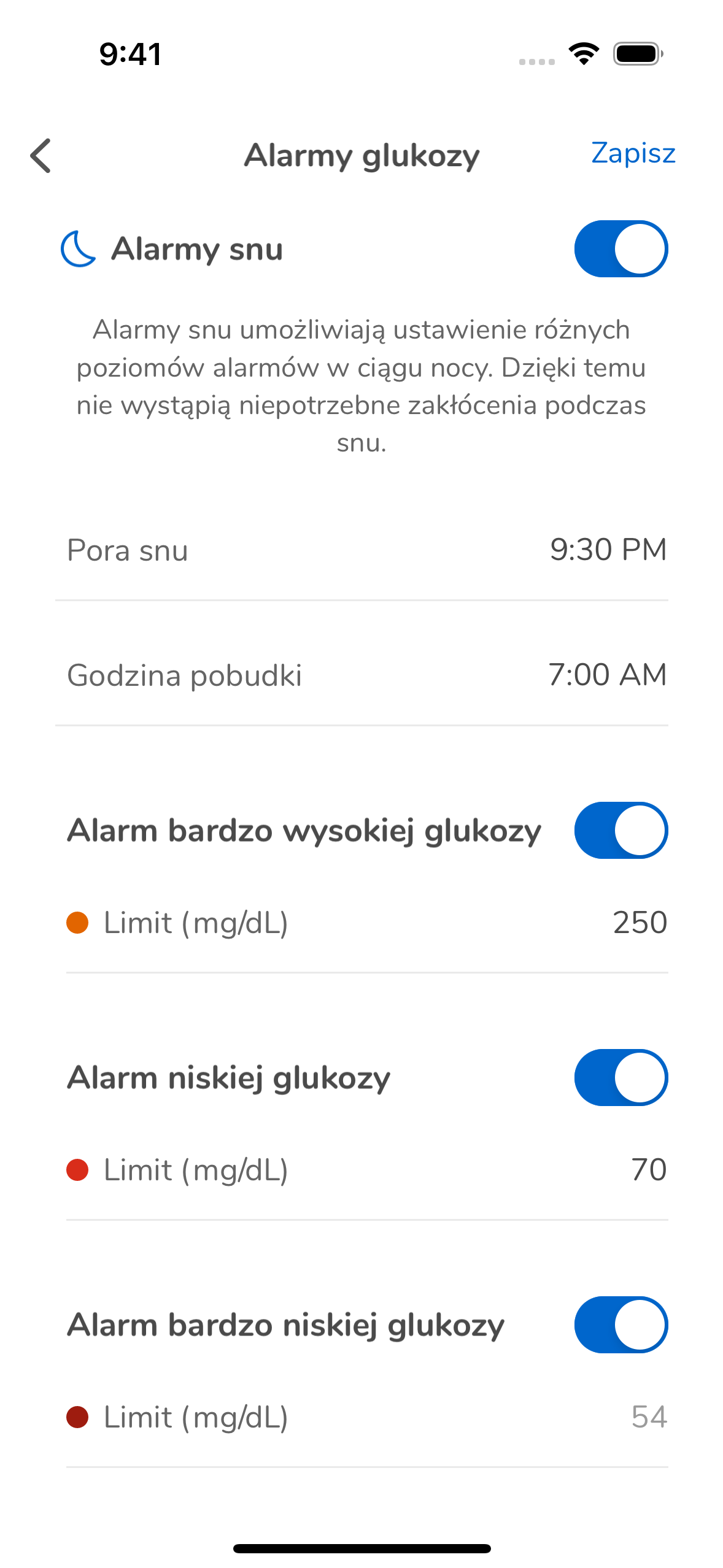
6. Aby aplikacja Accu-Chek® SmartGuide ostrzegała o każdorazowej utracie połączenia z czujnikiem (na przykład wtedy, gdy znajdziesz się za daleko od swojego smartfona), wybierz pozycje Menu i Utrata połączenia z czujnikiem. Ten alarm jest domyślnie włączony.